CÓMO
Usar una plantilla de informe personalizada desde ArcGIS Business Analyst Web App en ArcGIS Pro
Resumen
Es posible utilizar una plantilla de informe personalizada en ArcGIS Pro que se creó con Business Analyst Web App. El flujo de trabajo descrito en este artículo muestra los pasos necesarios para hacerlo.
Procedimiento
- Abra Business Analyst Web App.
- Vaya a la pestaña Informes > Crear informes.
- Expanda Mis informes.
- En el informe que desea utilizar en ArcGIS Pro, haga clic en el icono Descargar esta plantilla como un archivo. Así se descarga la plantilla de informe en su carpeta Descargas.

Nota: Si Business Analyst for ArcMap está instalado en el mismo equipo que ArcGIS Pro, continúe en el paso 9 a continuación.
Crear la estructura de carpetas para usar la plantilla de informe en ArcGIS Pro
- En la barra de búsqueda de Windows 10, escriba regedit.
- En el panel de resultados, seleccione Editor del Registro y haga clic en Abrir.
- Vaya a:
Computer\HKEY_CURRENT_USER\Software\ESRI\BusinessAnalyst\GlobalProperties
- Haga clic con el botón derecho en GlobalProperties y elija Nuevo > Valor de cadena de caracteres.
- Utilice los siguientes valores para la nueva clave:
- Nombre de valor: RepositoryFolder
- Datos de valor: C:\Mis datos de salida
- Haga clic en Aceptar y cierre el Editor del Registro.
- En el Explorador de archivos de Windows, cree una carpeta en la unidad raíz (C:) denominada Mis datos de salida.
- En la carpeta Mis datos de salida, cree otra carpeta denominada Plantillas informe_EE.UU._ESRI_<Dataset Vintage>.
- Copie el archivo de plantilla de informe personalizada (BPRT) del directorio Descargas en la carpeta C:\Mis datos de salida\Plantillas informe_EE.UU._ESRI_<Dataset Vintage>.Por ejemplo, si la plantilla Custom Report Template.bprt se ha descargado y se ha instalado Esri 2020 USA Business Analyst Data, la ruta completa a la plantilla de informe será:
C:\Mis datos de salida\Plantillas informe_EE.UU._ESRI_2019\Custom Report Template.bprt
Una vez que todos estos elementos estén en su lugar, abra ArcGIS Pro y la plantilla de informe estará disponible en la sección Mis informes de la herramienta de geoprocesamiento Informes de resumen. La plantilla de informe se mostrará en la sección Mis informes de la herramienta Herramientas de Business Analyst > Informes > Informes de resumen, como se muestra en la siguiente imagen.
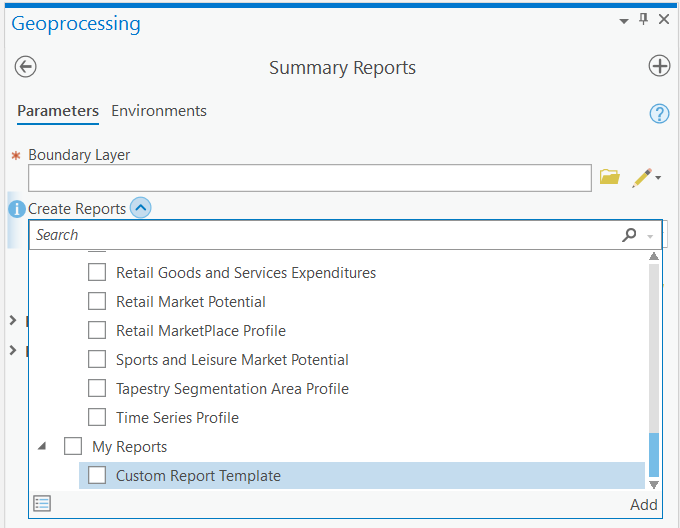
Nota: Los datos de SDCX y personalizados no se admiten todavía en informes de ArcGIS Pro.
Id. de artículo:000024108
Obtener ayuda de expertos en ArcGIS
Descargar la aplicación de soporte de Esri